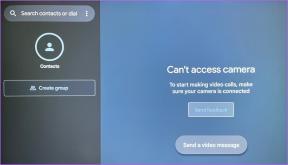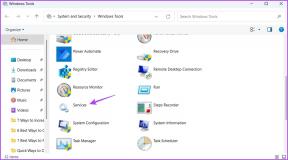SwiftSearch مقابل كل شيء مقابل FileSeek: أفضل أداة للبحث عن الملفات؟
منوعات / / December 02, 2021

ال بحث Windows الافتراضي، بالنسبة لي ، بطيئة وليست مثالية في العادة. لقد جمعنا ثلاثة برامج رائعة يمكن أن تكون تستخدم كبديل، كل منها يقدم مجموعة خاصة به من الميزات الفريدة.
سنبدأ بـ SwiftSearch ، وهو بلا شك أسرع من أي برنامج بحث آخر استخدمته - إنه لأمر رائع أن تحتاج إلى العثور على ملف في هذه اللحظة بالذات. ثانيًا ، سنغطي الشعبية برنامج البحث عن كل شيء، وهو سريع جدًا أيضًا. والأهم من ذلك ، أن وظيفة البحث الفوري الخاصة به تجعله متميزًا عن الآخرين. للإنهاء ، قمنا بتضمين FileSeek ، الذي يتميز بالميزة الرائعة للبحث في مواقع الشبكة ، حيث يقصر البرنامجان الآخران.
ربما ستحب الثلاثة وتريد استخدام كل منها لظروف مختلفة. دعونا نلقي نظرة على أهم الميزات في هذه البرامج لمساعدتك في اتخاذ قرار مستنير.
SwiftSearch

قم بتنزيل SwiftSearch هنا.
حدد أي محرك أقراص متصل ، سواء كان USB أو متصلًا داخليًا ، لمسح جميع الملفات بسرعة للعثور على العنصر الذي تبحث عنه. حدد الخيار الأول لـ كل محركات الأقراص للبحث في كل محرك في وقت واحد - ميزة مفيدة للغاية إذا لم تكن على دراية بموقع شيء ما على الرغم من أنك متأكد من وجوده في مكان ما. يتم اكتشاف محركات الأقراص تلقائيًا عند التشغيل ، لذلك لا يمكن تضمين المجلدات / برامج التشغيل المتصلة بالشبكة كمسارات إضافية.
يطلق استخدام التعابير النمطية من يساعد قائمة للقراءة عن طرق البحث المختلفة.

على سبيل المثال ، ابحث عن أي ملف MP3 به علامة نجمة البدل لتضمين أي اسم ملف ، ثم الامتداد. في هذه الحالة ، نبحث عن ملف MP3 بأي اسم ملف:

نصيحة رائعة: تعرف على كيفية الانضمام إلى ملفات MP3 باستخدام هذا الدليل.
السرعة التي يعثر بها SwiftSearch على الملفات مذهلة. لم يتم تنفيذ أي تحميل عند الإطلاق الأول. تمكنت من البحث على الفور عن أي شيء أريده دون تردد.
كل شىء

قم بتنزيل كل شيء هنا.
يبدو كل شيء بسيطًا جدًا في البداية حتى تدرك أنها قدرة رائعة على البحث الفوري - حيث تظهر النتائج أثناء الكتابة - على غرار البحث الفوري من Google نتائج البحث. بالإضافة إلى ذلك ، فإن القدرة على استضافة خادم HTTP وإضافة أي مجلد إلى قائمة استثناءات لحذفه من النتائج يمنحه ميزة واحدة عبر SwiftSearch.
احصل على وصول إلى هذه الإعدادات الإضافية من أدوات> خيارات قائمة.

تعبيرات البحث التي يقدمها كل شيء لطيفة للغاية. يمكنك البحث عن الملفات التي لا تحتوي إلا على عدد من الأحرف وحرف بدل.

على سبيل المثال ، يمكنني البحث عن أي ملف بالكلمة المضيفين فيه بغض النظر عن حجم الحرف عن طريق إدخال * المضيفون *:

يتم أيضًا دعم مشغلات سطر الأوامر ، لذا يمكنك تشغيل كل شيء بمسار أولي أو سلسلة بحث تم إدخالها بالفعل:

الق نظرة على هؤلاء الحيل الرائعة التي تستخدم سطر الأوامر.
على الرغم من أن كل شيء يتطلب فهرس محركات الأقراص قبل البحث في المرة الأولى ، يتم تحديثه باستمرار أثناء إضافة أو إزالة ملفات ومجلدات جديدة. بمجرد تعيين بنية الملف الأولية ، يكون البحث سريعًا للغاية. نظرًا لأنك لست مضطرًا للضغط على Enter لإظهار النتائج ، فإن وقت الوصول يكون أسرع بكثير.
FileSeek

قم بتنزيل FileSeek هنا.
خيارات FileSeek متاحة في العراء. يتمثل الاختلاف الأكثر وضوحًا بين هذا البرنامج والبرنامجين السابقين في خيار البحث في أي مجلد يمكن الوصول إليه. ابحث عن الملفات والمجلدات في موقع الشبكة ببساطة عن طريق التصفح هناك وإدخال مصطلحات البحث في ملف تضمين الملفات منطقة النص.
انقر بزر الماوس الأيمن فوق أي نتيجة للحصول على قائمة خيارات الغسيل. انسخ أو أزل مباشرة من برنامج FileSeek أو قم بتصدير نتائج البحث إلى ملف CSV أو HTML.

ملحوظة:UltraSearch هي أداة أخرى لطيفة للبحث في Windows.
على الرغم من أن سرعة البحث ليست بنفس سرعة SwiftSearch أو كل شيء ، فإن خيارات نتائج البحث هذه إلى جانب القدرة على العثور على عناصر على الشبكة ، يعطي مصداقية لأهميتها لدى البعض مواقف.
التي ينبغي لأحد أن تستخدمها؟
باختصار ، إذا كنت تريد سهولة الاستخدام ، فاستخدم كل شيء. إذا كنت تفضل تحديدًا أوسع من المسارات القابلة للبحث ، فانتقل إلى FileSeek. أخيرًا ، إذا كنت بحاجة إلى البحث عن شيء ما على الفور ، دون تأخير ، فقم بتنزيل SwiftSearch وتشغيله.
سيقوم أي من هذه البرامج بعمل رائع للاستبدال المنتظم لبحث Windows المدمج ، ولكن إذا كنت تريد ميزات إضافية ، فسيكون أحد هذه الميزات أو جميعها مفيدًا لك.